Notes
L’accès à cette page nécessite une autorisation. Vous pouvez essayer de vous connecter ou de modifier des répertoires.
L’accès à cette page nécessite une autorisation. Vous pouvez essayer de modifier des répertoires.
Azure Notification Hubs fournit un moteur push qui est facile à utiliser et qui effectue un scale-out. Utilisez Notification Hubs pour envoyer des notifications à n’importe quelle plateforme (iOS, Android, Windows) et à partir de n’importe quel serveur principal (cloud ou local). Pour plus d’informations, consultez Présentation d’Azure Notification Hubs.
Dans ce guide de démarrage rapide, vous utilisez les paramètres du système de notification de plateforme (PNS) dans Notification Hubs pour configurer des notifications Push sur plusieurs plateformes. Le guide de démarrage rapide vous montre les étapes à suivre lorsque vous utilisez le portail Azure. Google Firebase Cloud Messaging contient des instructions sur l’utilisation d’Azure CLI.
Remarque
Pour plus d’informations sur les étapes de dépréciation et de migration de Firebase Cloud Messaging, consultez Migration de Google Firebase Cloud Messaging.
Si vous n’avez pas encore créé de hub de notification, créez-en un maintenant. Pour plus d’informations, consultez Créer un hub de notification Azure dans le portail Azure ou Créer un hub de notification Azure avec Azure CLI.
Service de notifications push d’Apple
Pour configurer Apple Push Notification Service (APNS) :
Dans le portail Azure, dans la page Hub de notification, sélectionnez Apple (APNS) dans le menu de gauche.
Pour Mode d’authentification, sélectionnez Certificat ou Jeton.
Si vous sélectionnez Certificat :
- Sélectionnez l’icône de fichier, puis sélectionnez le fichier .p12 que vous voulez charger.
- Entrez un mot de passe.
- Sélectionnez le mode Bac à sable. Ou bien, pour envoyer des notifications Push aux utilisateurs qui ont acheté votre application sur le Store, sélectionnez le mode Production.

Si vous sélectionnez Jeton :
- Entrez les valeurs pour ID de clé, ID d’offre groupée, ID de l’équipe et Jeton.
- Sélectionnez le mode Bac à sable. Ou bien, pour envoyer des notifications Push aux utilisateurs qui ont acheté votre application sur le Store, sélectionnez le mode Production.
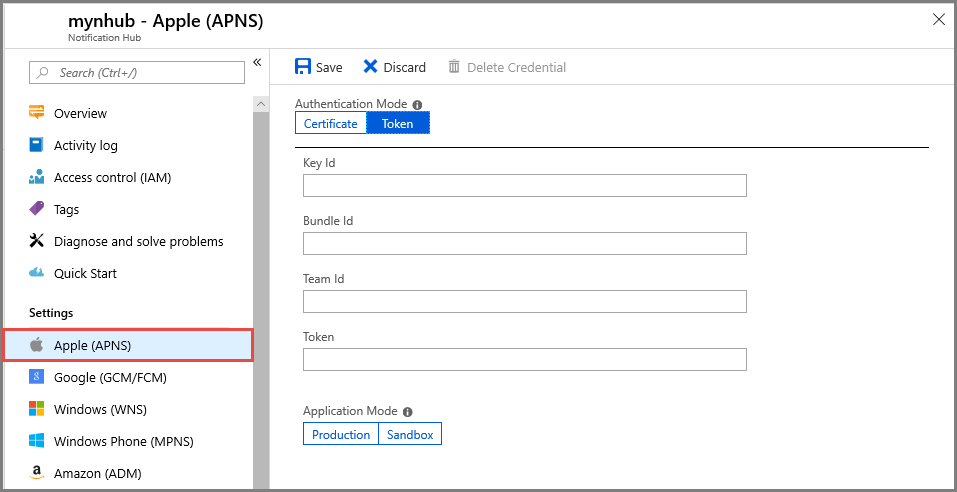
Pour plus d’informations, consultez Envoyer des notifications Push à des applications iOS avec Azure Notification Hubs.
Google Firebase Cloud Messaging V1 (FCMv1)
Pour configurer les notifications Push pour Google FCMv1 :
- Dans la page Hub de notification du portail Azure, sélectionnez Google (FCMv1) dans le menu de gauche.
- Mettez à jour les valeurs de Clé privée, ID de projet et E-mail client du fichier JSON du compte de service provenant de la console Firebase.
- Cliquez sur Enregistrer.

Une fois ces étapes terminées, une alerte indique que le hub de notification a été correctement mis à jour. Le bouton Enregistrer est désactivé.
Google Firebase Cloud Messaging (FCM)
Remarque
Firebase Cloud Messaging (FCM) est déconseillé et n'est plus pris en charge.
Pour configurer les notifications Push pour Google FCM :
Dans la page Hub de notification du portail Azure, sélectionnez Google (GCM/FCM) dans le menu de gauche.
Collez la Clé API pour le projet Google FCM que vous avez enregistré précédemment.
Cliquez sur Enregistrer.

Une fois ces étapes terminées, une alerte indique que le hub de notification a été correctement mis à jour. Le bouton Enregistrer est désactivé.
Services de notifications Push Windows
Pour configurer les services de notifications Push Windows (WNS) :
Dans la page Hub de notification du portail Azure, sélectionnez Windows (WNS) dans le menu de gauche.
Entrez des valeurs pour SID de package et Clé de sécurité.
Cliquez sur Enregistrer.

Pour plus d’informations, consultez Envoyer des notifications vers des applications UWP avec Azure Notification Hubs.
Lorsque vous effectuez ces étapes, une alerte indique que le hub de notification a été correctement mis à jour. Le bouton Enregistrer est désactivé.
Pour plus d’informations, consultez Prendre en main Notification Hubs à l’aide de Baidu.
Étapes suivantes
Dans ce démarrage rapide, vous avez appris à configurer les paramètres PNS (Platform Notification System) pour un hub de notification sur le portail Azure.
Pour en savoir plus sur l’envoi de notifications Push vers différentes plateformes, consultez ces tutoriels :
- Envoyer des notifications Push à des applications iOS avec Azure Notification Hubs
- Envoyer des notifications à des appareils Android avec Notification Hubs et Google FCM
- Envoyer des notifications Push à une application UWP s’exécutant sur un appareil Windows
- Envoyer des notifications Push avec Notification Hubs et le push cloud Baidu
